Ha a zene online streamelésére gondol, a Spotify lehet az első platform, amely eszébe jut. Ez azonban nem teszi hibabiztossá a Spotify-t, és előfordulhat, hogy időnként hibákba ütközhet, beleértve a „Lehet, hogy a tűzfal blokkolja a Spotifyt” hibát.
Szerencsére könnyen kijavíthatja, és visszatérhet kedvenc előadóinak streameléséhez az alábbi tippek követésével.
Miért jelenik meg a „Lehet, hogy a tűzfal blokkolja a Spotifyt” hibaüzenetet?
Általában a Spotify a „Lehet, hogy a tűzfal blokkolja a Spotify-t” hibaüzenetet jeleníti meg a tűzfal biztonsági megfontolásai miatt. Amint azt Ön is tudja, a tűzfal blokkolja bizonyos alkalmazások hozzáférését az internethez, és ugyanezt teheti a Spotify esetében is.
Ezenkívül vannak más okok is, például alkalmazáshibák, földrajzi elhelyezkedési ütközések vagy VPN-interferenciák. Most pedig nézzük meg közelebbről, hogyan javíthatja ki.
1. Indítsa újra a Spotify-t
Sok gyakori Spotify problémák átmeneti hiba miatt vannak. Általában az alkalmazás újraindítása elegendő a javításhoz. Kezdje a Spotify bezárásával, majd nyissa meg a Feladatkezelőt, és zárja be a még futó kapcsolódó folyamatokat. Ezután próbálja meg újra elindítani a Spotify-t.
Ezenkívül az alkalmazás frissítése segíthet a probléma megoldásában. Ha van elérhető frissítés, a kék pont megjelenik a felhasználóneved mellett. Kattintson rá, és válassza ki Frissítés elérhető. Újraindítás most.
Androidos telefonon nyissa meg a következőt: Google Play Áruház és keressen Spotify. Koppintson a hárompontos ikonra, és ellenőrizze Automatikus frissítés. Ha nem látja a lehetőséget, akkor már a legújabb Spotify verziót futtatja.
iOS-eszköz esetén indítsa el az App Store-t, és érintse meg a keresés ikonra a képernyő jobb alsó sarkában. Keresse meg a Spotify-t, és koppintson rá Frissítés.
2. Tiltsa le a VPN-t
Rengeteg ilyen van VPN használatának okai, de néha megzavarja bizonyos alkalmazások, köztük a Spotify működését. Ha a VPN miatt jelenik meg a Spotify „Lehet, hogy a tűzfal blokkolja a Spotifyt” hibaüzenetet, a kikapcsolása megoldja a problémát.
3. Ellenőrizze a tűzfal beállításait
Kövesse a hiba utasításait, és engedélyezze a Spotify használatát a tűzfalon. Ha Windows rendszerű számítógépet használ, a következőképpen módosíthatja a tűzfal beállításait:
- nyomja meg Windows billentyű + R a Futtatás párbeszédpanel megjelenítéséhez.
- típus tűzfal.cpl és kattintson rendben. Ennek meg kell jelennie a Windows Defender tűzfalnak.
- A bal oldali menüből válassza ki a lehetőséget Alkalmazások vagy szolgáltatások engedélyezése a Windows Defender tűzfalon keresztül.
- Ban,-ben Engedélyezett alkalmazások ablak, kattintson Beállítások megváltoztatása.
- megtalálja spotify.exe és ellenőrizze a Magán és Nyilvános lehetőségek.
- Kattintson rendben az új tűzfalbeállítások mentéséhez.
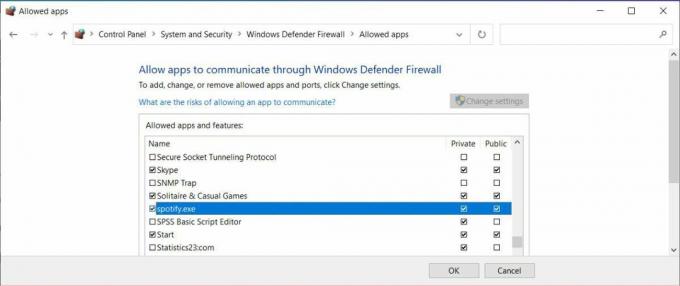 4. Változtasd meg az országodat
4. Változtasd meg az országodat
Ha megváltoztatta a régiót a Spotify alkalmazásban, akkor előfordulhat, hogy „A tűzfal blokkolja a Spotify szolgáltatást” hibaüzenetet kaphat. A javításhoz módosítania kell a kiválasztott országot.
- Az asztali Spotify alkalmazásban nyissa meg a Spotify webhelyet, és jelentkezzen be fiókjába.
- Ezután lépjen ide Profil > Fiók. Ezután kattintson a bal oldali panelen Fiók Áttekintés és válassza ki Profil szerkesztése.
- Nyissa meg az ország legördülő menüjét, válassza ki az aktuális régiót, és kattintson a gombra Profil mentése.
- Indítsa újra az alkalmazást, és ellenőrizze, hogy a probléma megoldódott-e.
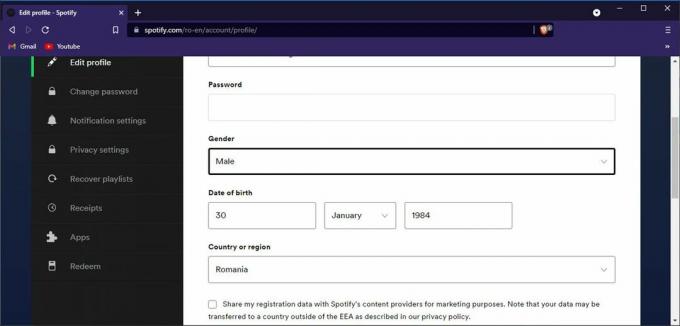 5. Ellenőrizze a Spotify proxy beállításait
5. Ellenőrizze a Spotify proxy beállításait
Csakúgy, mint a "valami hiba történt" hiba a Spotify-on, a Spotify proxy beállításainak módosítása problémát okozhat az alkalmazásban. Tehát a Spotify alapértelmezett proxybeállításaihoz való visszatérés megoldja a problémát.
Az asztali Spotify alkalmazásban kattintson a felhasználónevére, és lépjen a következőre Beállítások. Görgessen le a Meghatalmazott szakasz és készlet Meghatalmazotttípus nak nek Nincs proxy.
Indítsa újra az alkalmazást, és ellenőrizze, hogy a Spotify működik-e.
6. Telepítse újra a Spotify-t
Ha eddig egyetlen megoldás sem működött, akkor ideje újratelepíteni a Spotify-t. Mielőtt ezt megtenné, ellenőrizze a jelszókezelőt, hogy az alkalmazás újratelepítése után minden probléma nélkül bejelentkezhessen.
Ezenkívül szerezze be az alkalmazást innen A Spotify hivatalos weboldala hogy elkerülje a számítógép rosszindulatú programokkal való megfertőzését.
Megszabadulni minden hibaüzenettől
A legtöbb esetben a Spotify megjeleníti a hibát, ha nem engedélyezte az alkalmazást a rendszer tűzfalán. De ha nem ez a helyzet, a felsorolt többi tipp segít a probléma megoldásában.
Most, hogy a Spotify újra működik, ismernie kell az alkalmazás rejtett funkcióit, amelyek segítenek javítani a streamelési élményt.

